
Hướng dẫn tự tạo bộ lịch năm 2019 đẹp mắt từ hình ảnh của chính bạn
Nhân dịp năm mới 2019 vừa đến, tại sao bạn không tự tạo ra những tờ lịch đặc biệt của năm mới bằng những hình ảnh của chính mình để có thể sử dụng chúng làm ảnh nền cho màn hình smartphone hay màn hình máy tính và theo dõi thông tin về ngày tháng trong năm được dễ dàng, thuận tiện hơn.
2019 Calendar Photo Frames là ứng dụng miễn phí cho phép người dùng chọn các hình ảnh của riêng mình để ghép lên khung lịch của 12 tháng trong năm 2019 để tạo ra 12 tấm lịch khác nhau, ứng với các tháng trong năm.
Người dùng có thể dễ dàng tùy biến cách hiển thị hình ảnh trên khung lịch, như xoay ảnh, phóng to/thu nhỏ, thêm các nhãn dán, nội dung văn bản... lên tấm lịch để có được một bức ảnh lịch ưng ý nhất.
Ứng dụng sẽ lưu ảnh lịch dưới dạng hình ảnh chất lượng cao và theo chiều dọc, nên người dùng có thể sử dụng các ảnh lịch do ứng dụng tạo ra để làm ảnh nền cho smartphone hoặc cho màn hình máy tính, vừa để trang trí cho màn hình vừa thuận tiện theo dõi thông tin về các ngày trong tháng.
Download ứng dụng miễn phí tại đây hoặc tại đây (tương thích Android 4.0.3 trở lên).
Từ giao diện chính của ứng dụng, bạn nhấn chọn “Camera” để chụp một hình ảnh mới nhằm đưa lên tờ lịch năm mới của mình, hoặc nhấn “Gallery” để chọn một hình ảnh sẵn có trên smartphone và đưa lên tờ lịch cho năm mới.
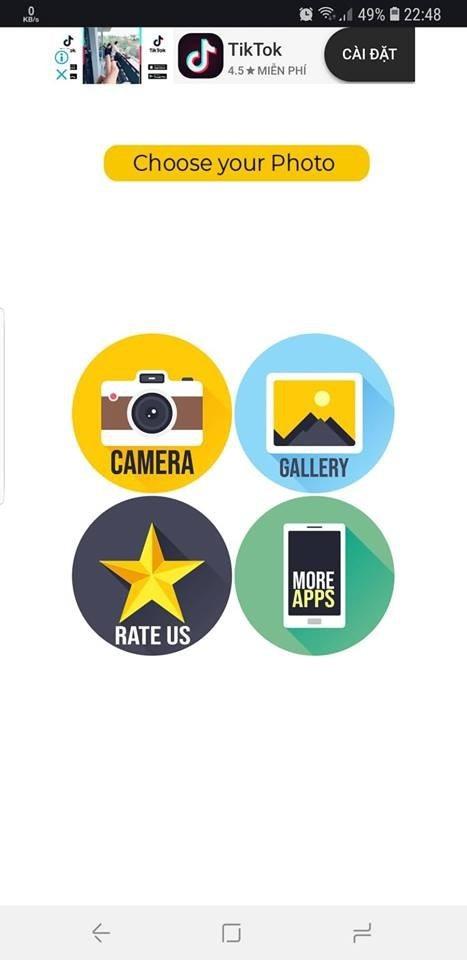
Hình ảnh được chọn (hoặc được chụp mới) sẽ được hiển thị trên giao diện chính của ứng dụng. Bây giờ bạn có thể sử dụng tay để di chuyển vị trí của hình ảnh, sử dụng hai ngón tay để xoay ảnh hoặc phóng lớn/thu nhỏ hình ảnh trên khung của tờ lịch sao cho phù hợp và cảm thấy ưng ý nhất.
Ứng dụng cung cấp cho người dùng 24 khung lịch khác nhau (mỗi tháng trong năm sẽ có 2 khung khác nhau) để lựa chọn. Để chọn kiểu khung lịch, bạn nhấn vào nút “Frames” ở menu bên dưới và chọn một trong 24 kiểu khung lịch hiện ra.
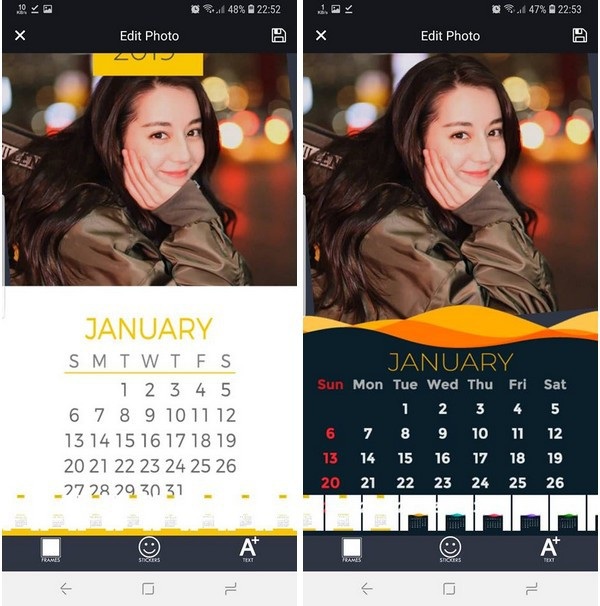
Ứng dụng cũng cho phép người dùng trang trí tấm lịch bằng các nhãn dãn (sticker). Để thực hiện điều này, bạn nhấn “Sticker” từ menu bên dưới, sau đó chọn một trong các nhãn dán hiện ra để đưa lên tấm lịch. Bạn có thể thay đổi kích cỡ, di chuyển vị trí các nhãn dán... sao cho phù hợp và ưng ý nhất trên tấm lịch.
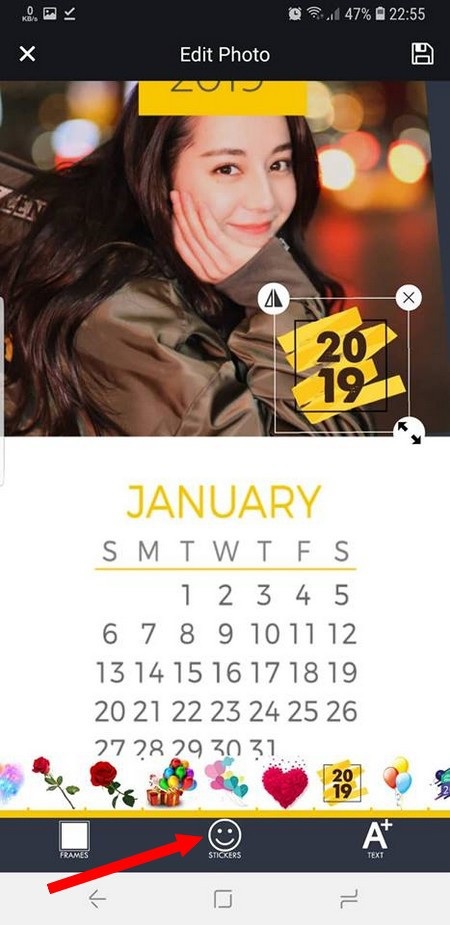
Tương tự bạn cũng có thể chèn thêm các nội dung văn bản lên tấm lịch, như lời chúc mừng hoặc thông điệp nào đó lên trang lịch. Để thực hiện điều này, chọn “Text” từ menu bên dưới, sau đó điền nội dung đoạn văn bản muốn chèn lên tờ lịch, màu sắc, font chữ... sau đó nhấn nút “Done” và di chuyển vị trí của văn bản trên tờ lịch sao cho hợp lý nhất.
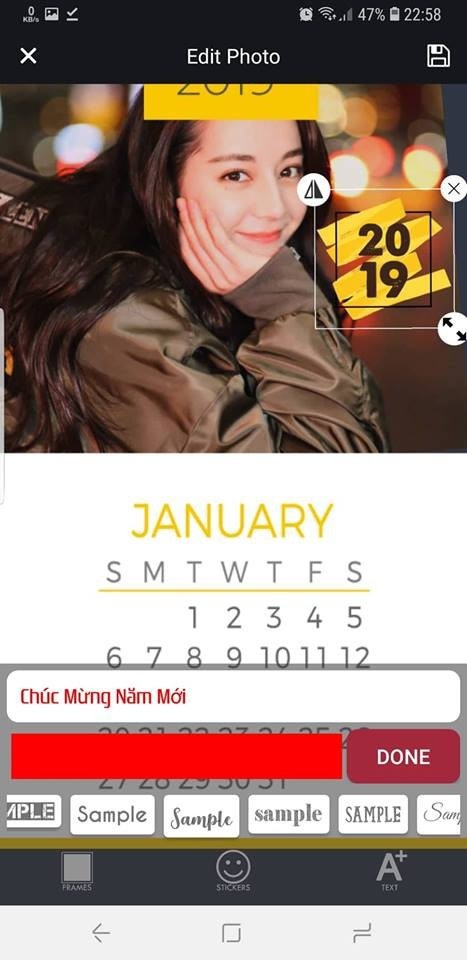
Sau khi đã thực hiện các bước thiết kế tấm lịch của riêng mình sao cho ưng ý nhất, bạn nhấn vào biểu tượng chiếc đĩa mềm ở góc trên bên phải để lưu lại tờ lịch lên smartphone của mình dưới dạng file ảnh. Sau khi lưu ảnh, bạn cũng có thể chọn để chia sẻ hình ảnh lên mạng xã hội, qua email hoặc thông qua tin nhắn nếu muốn.
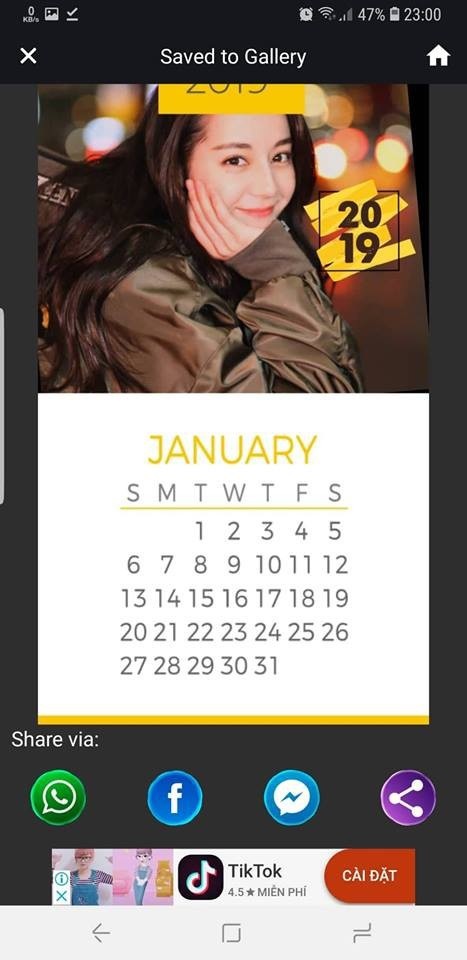
Bạn có thể thực hiện lại các bước như đã hướng dẫn ở trên để tạo ra những tấm lịch cho các tháng khác trong năm. Sau khi có đủ 12 tấm lịch của 12 tháng với những hình ảnh khác nhau của riêng mình, bạn có thể sử dụng những tấm ảnh lịch này để làm ảnh nền cho màn hình chính hoặc màn hình khóa trên smartphone, với mỗi tháng bạn sử dụng một ảnh lịch tương ứng, lúc đó bạn vừa có được một hình ảnh đẹp của mình để làm ảnh nền, lại vừa có thể dễ dàng biết được các ngày trong tháng.
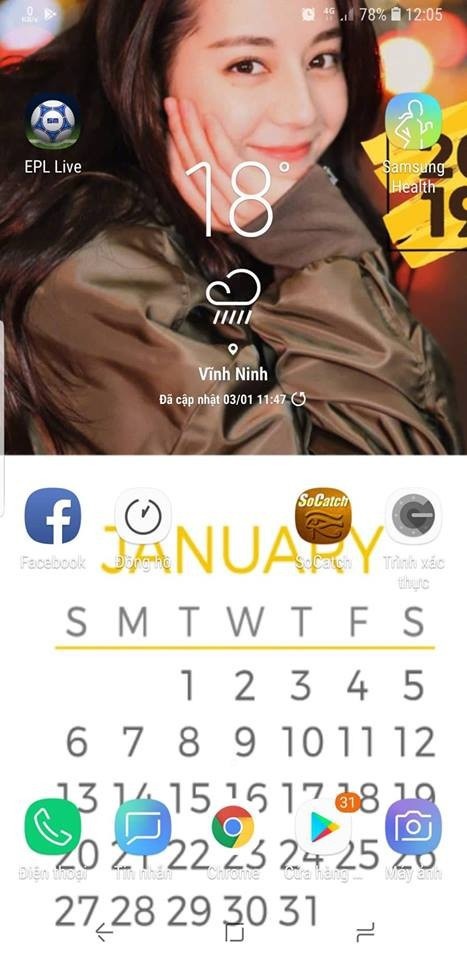
Phạm Thế Quang Huy
Link nội dung: https://studyenglish.edu.vn/index.php/lich-2019-dep-a38301.html